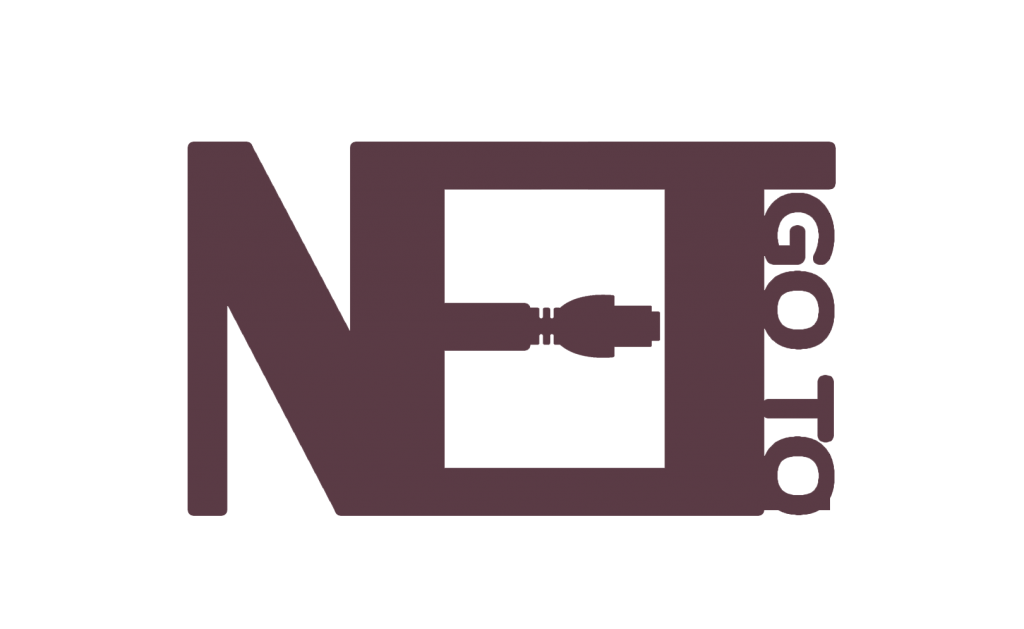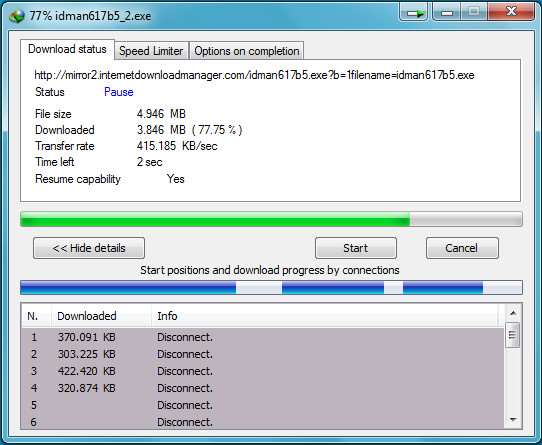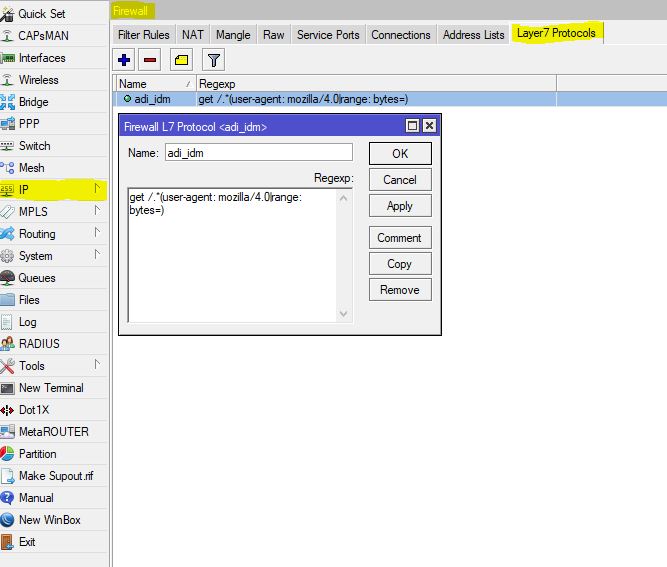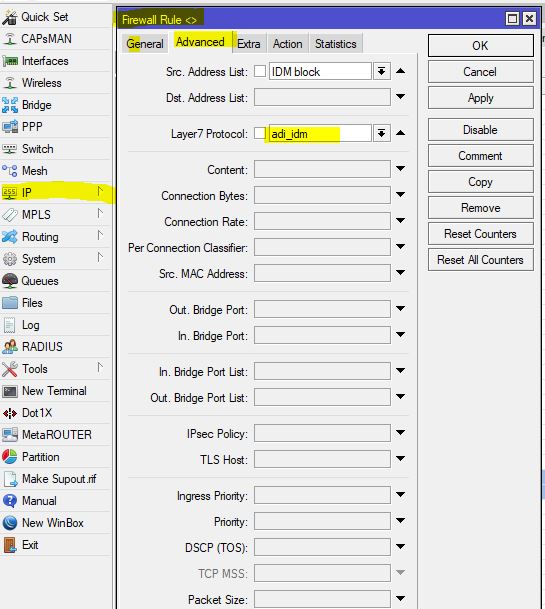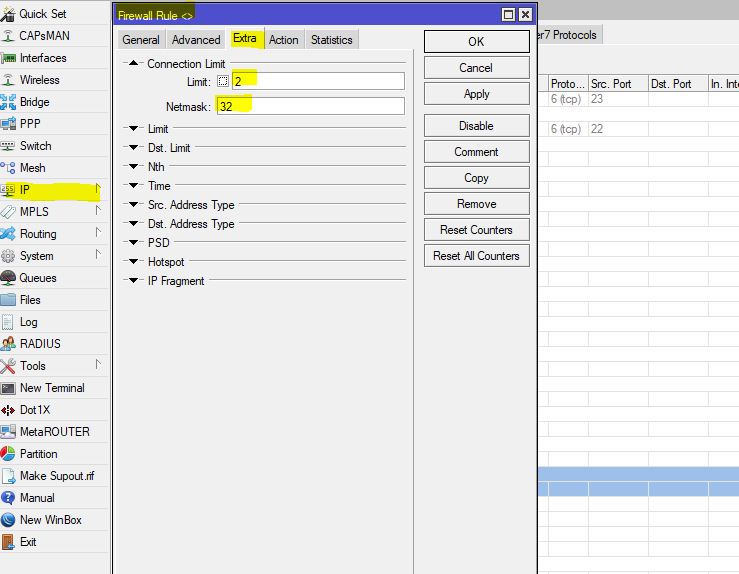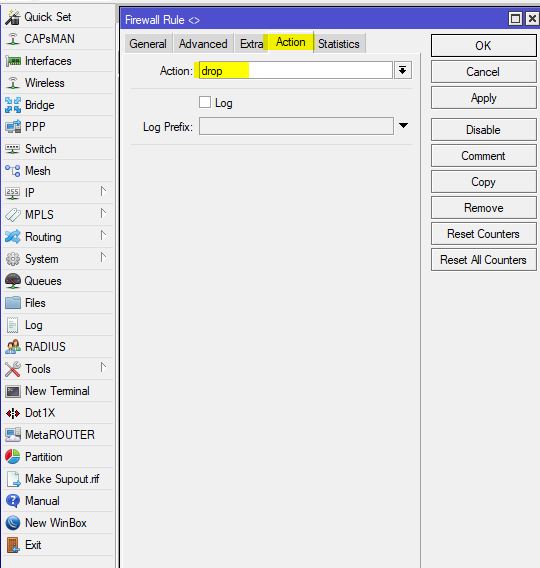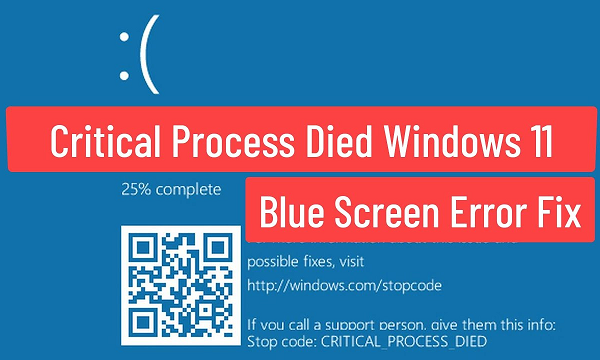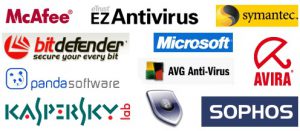یکی از دغدغه های ادمین های شبکه و همینطور مدیران در سازمان ها ، استفاده بهینه از اینترنت برای کاهش هزینه است.
راه حل های مختلفی برای این بهینه سازی وجود دارد اما بیشترین موضوعی که کاربران اینترنتی سازمان ها را ترغیب به استفاده زیاد از اینترنت می کند ، وجود نرم افزارهای دانلودر مثل تورنت و دانلود منیجر یا همون IDM هست .
که ما در این پست قصد داریم به ساختار، نحوه کارکرد و مهم تر ازهمه طریقه ی مسدود کردن و بستن نرم افزار دانلود منیجر روی روتر میکروتیک بپردازیم.
ساختار و نحوه ی کارکرد دانلود منیجر و معایب آن برای سازمان ها :
این نرم افزارها به گونه ای طراحی شده اند که از زمان شروع یک دانلود از یک مقصد مشخص،چندین کانکشن به مقصد زده و اصطلاحا به صورت Peer to Peer یا نظیر به نظیر شروع به دانلود میکنند .
به این صورت که پکت های اطلاعاتی را خرد کرده و با چندین کانکشن این تکه ها را دانلود میکند و در مبدا دوباره آنها را بهم وصل کرده و دانلود به پایان می رسد.
تفاوت این نوع دانلود با دانلود در بروزرهای Chorme یا Firefox در این است که در بروزرها دانلود، به صورت یک تکه و یک کانکشن صورت میگیرد و در واقع از مبدا یک کانکشن به مقصد زده می شود و شروع به دانلود میکند .
تفاوت این دو مدل دانلود دقیقا در تعداد کانکشن های دانلود است . کاربرانی که از دانلود منیجر استفاده می کنند با تعداد کانکشن های زیادی که برای دانلود به مقصد میزنند پهنای باند بسیار زیادی رو اشغال میکنند و سرعت بقیه ی کاربرانی که با آنها سرعت یکسان دارند را به حداقل می رسانند.
به عنوان مثال: فرض کنید که دو نفر در سازمان سرعت مساوی معادل 1مگابایت دارند. یکی از این دو کاربر روی سیستم خود دانلود منیجر نصب کرده و دیگری ندارد. در شرایط عادی باید این دو کاربر به طور مساوات از سرعت مساوی برخوردار باشند ولی در این حالت کاربر دارای دانلود منیجر، وقتی فایلی را روی دانلود می گذارد کاربر دیگر سرعتش بسیار پایین می آید در حدی که شاید حتی یک سایت هم به سختی باز کند!
این یکی از بزرگترین معایب این نوع نرم افزارها برای سیستم های کاربران یک شرکت هست چرا که با این وضع صدای اکثر کاربران بخاطر سرعت پایین در می آید و عیب دیگر این نرم افزار این است که به دلیل سرعت بالای دانلود این نرم افزار ، کاربران ترغیب به استفاده و دانلود زیاد از اینترنت می کنند که این موضوع برای شرکت هایی که اینترنت آنها دارای محدودیت حجمی است به یک معضل تبدیل می شود.
پس بنابراین برای ایجاد این تعادل، صلاحدید ادمین های سازمان این هست که این نرم افزار را از روی سیستم ها پاک کنند .
اما از آنجایی که در بسیاری از سازمان ها یوزرها دسترسی نصب نرم افزار را دارند ممکن است که آن را دوباره نصب کنند .
بنابراین بهتر هست که این نرم افزار را از روی روتر میکروتیک ببندند تا کسی نتواند حتی با وجود نصب آن روی سیستم خود، از آن استفاده کند.
نحوه ی بستن نرم افزار دانلود منیجر یا IDM روی روتر میکروتیک:
حالا نوبت به نحوه بستن این نرم افزار میرسد که باهم مراحل آن را پیش میبریم.
-
ابتدا از طریق وینباکس به میکروتیک خود کانکت شده و از قسمت IP\Firewall\Layer7 Protocols قسمت Add رو میزنیم وطبق عکس زیر برای اون یک اسم دلخواه انتخاب میکنیم و در قسمت پایین اون REGEXP این عبارت را وارد میکنیم :
get /.*(user-agent: mozilla/4.0|range: bytes=)
ok را میزنیم .
-
مرحله ی دوم از قسمت IP\Firewall یک Rule جدید Add میکنیم و از تب دوم یعنی Advance و از قسمت Layer7 Protocols اون Layer7 ی رو که در مرحله اول ساختیم رو انتخاب میکنیم طبق شکل.

-
مرحله سوم از همین صفحه ی مرحله دوم بعد از تنظیمات Advance در تب کناری یعنی Extra قسمت Connection Limit را باز میکنیم و گزینه ی Limit را روی 2 و گزینه ی Netmask را روی 32 میگذاریم مطابق شکل. تنظیمات این قسمت در واقع برای محدود کردن تعداد آن Connection هاییست که دانلود منیجر به مقصد میزند و در اینجا با گذاشتن آن روی 2 تعداد این کانکشن ها را محدود میکنیم. به تب کناری در همین صفحه میرویم.
-

-
درمرحله آخر و در تب Action مشخص میکنیم که روی این مشخصاتی که در این چند مرحله مشخص کردیم چه عملی صورت بگیرد و در واقع برای بستن اون در تب Action گزینه ی Drop را انتخاب میکنیم طبق شکل زیر و OK را میزنیم و کار تمام است و حالا هر بسته ای که به روتر برسد که آن مشخصات را داشته باشد و بیشتر از 2 کانکشن به مقصدی روانه کند بسته آن Drop میشود.
-